Facebookページの管理者を追加する方法
Facebookページに新たな管理者を追加する方法のご紹介です。
Facebookページの管理者
Facebookページではページ作成時のアカウントが管理者として設定されていますが、2つ以上の管理者として登録することが可能です。
そのため一つのページを複数人で管理することや、他のアカウントを追加した後、登録時のアカウントを削除すればページの移行を行うことができます。
※管理者は他の管理者の削除やページの削除を含むすべての操作を実行可能です。記事の投稿など一定の操作だけであれば他の役割を追加してください。
参考:ページの役割にはどんなものがありますか。どのようなことができますか。 Facebookヘルプセンター
管理者追加の流れ
- 管理権限をもつアカウントでログインし、設定画面から追加したいアカウントを登録
- 追加したアカウントに招待案内が届くので、承認する
- アカウントがFacebookページの管理者として登録される
Facebookページの管理者を追加する方法
管理者アカウントでの操作
- Facebookページにログイン。右上の設定をクリック
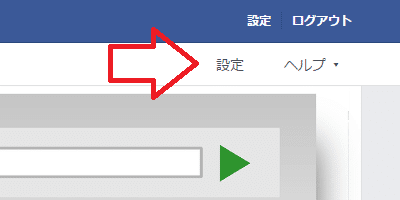
- ページの役割をクリック
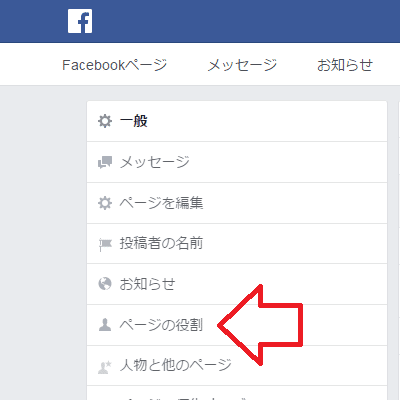
- [編集者] をクリックして、管理者を選択
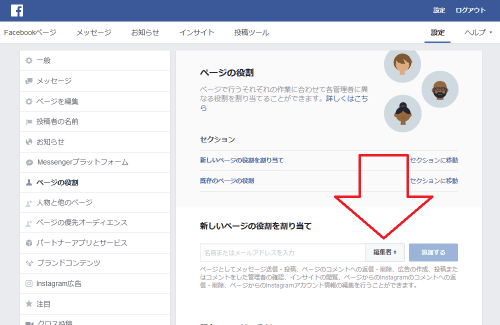
- [名前またはメールアドレスを入力…] に追加したいアカウントのメールアドレス(または名前)を入力し、[追加する] をクリック
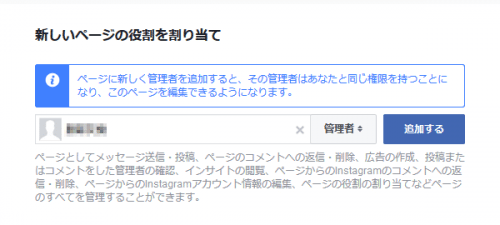
- パスワードを入力し、[送信] をクリック

- 管理者の仮追加が行われました。
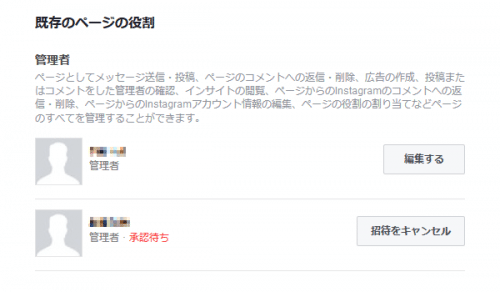
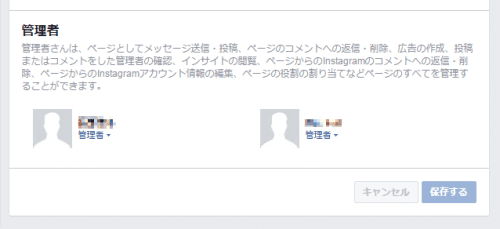
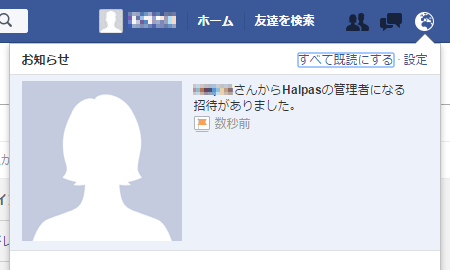
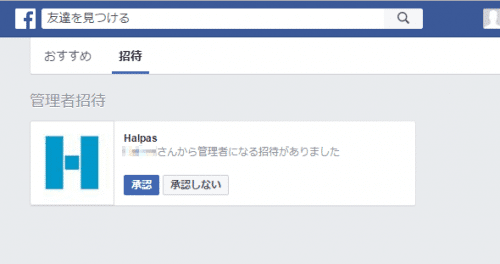
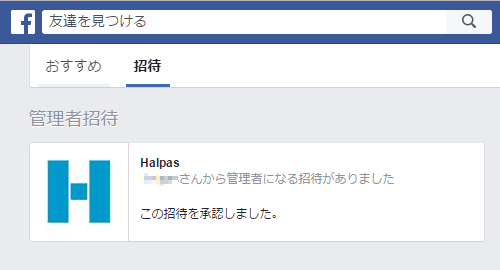
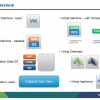
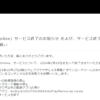

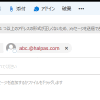
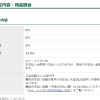









ディスカッション
コメント一覧
承認待ちの状態はいつまでつづくのですか?
7時間経っていますが
rokoさん、コメントありがとうございます。
承認の有効期限のことでしょうか?
有効期限は公式に公開されていません。
Facebook公式に問い合わせ下さい。
これからも当ブログをよろしくお願いします。